- カラオケEnglish 先生サポート
- 操作について
- 管理ページの操作
- ID・パスワード管理
ID・パスワード管理
目次
1. 児童・生徒のID・パスワードを確認する
↑ ID・パスワードの確認を動画で見てみましょう。

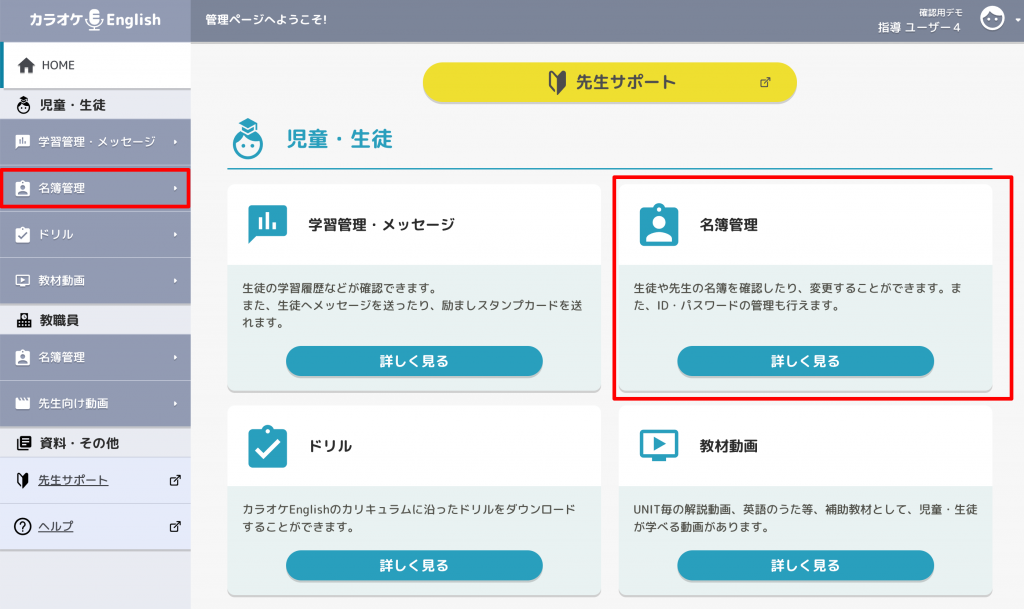
1)児童・生徒の「名簿管理」を開きます。
※ 赤枠のどちらからでも可能です。

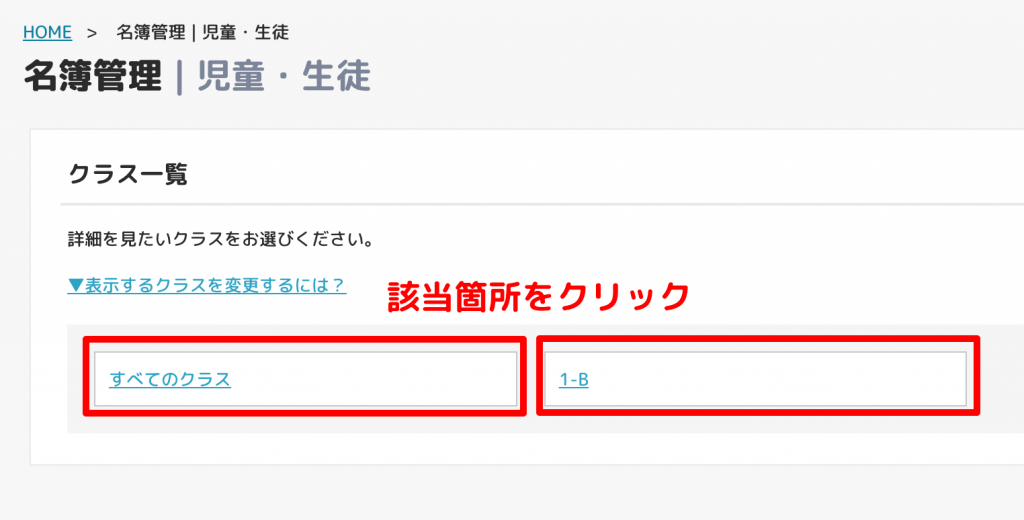
2)全体かクラス単位かを選びます。

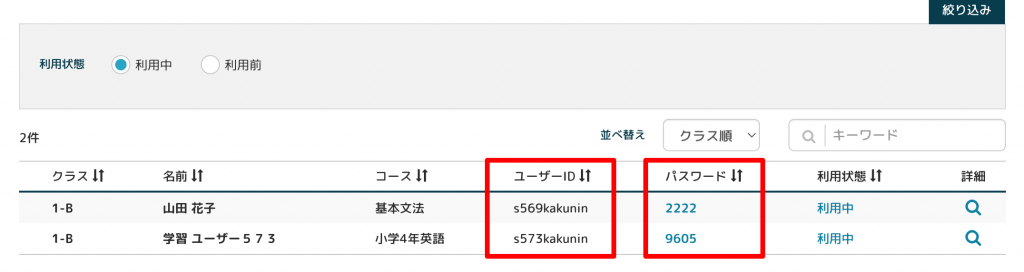
3)児童・生徒に付与されたIDとパスワードを確認できます。

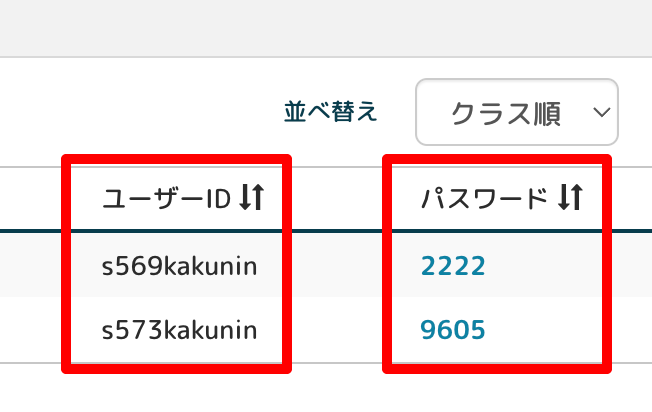
4)赤枠内がIDとパスワードです。
2. 先生のID・パスワードを確認する
↑ 先生のID・パスワードの確認を動画で見てみましょう。

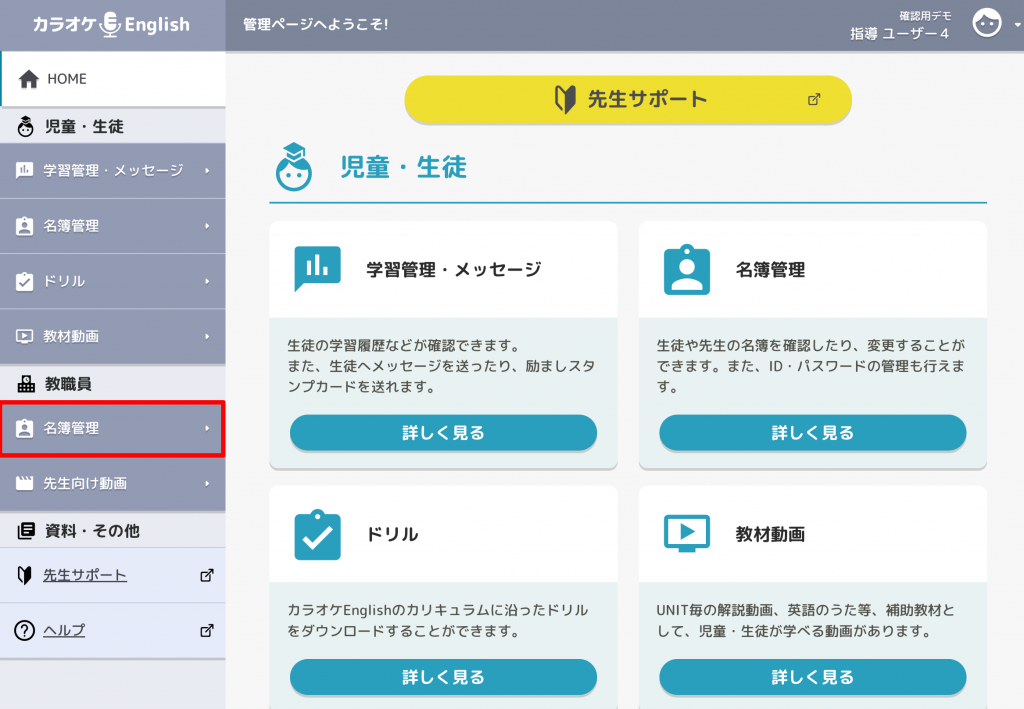
1)教職員の「名簿管理」を開きます。

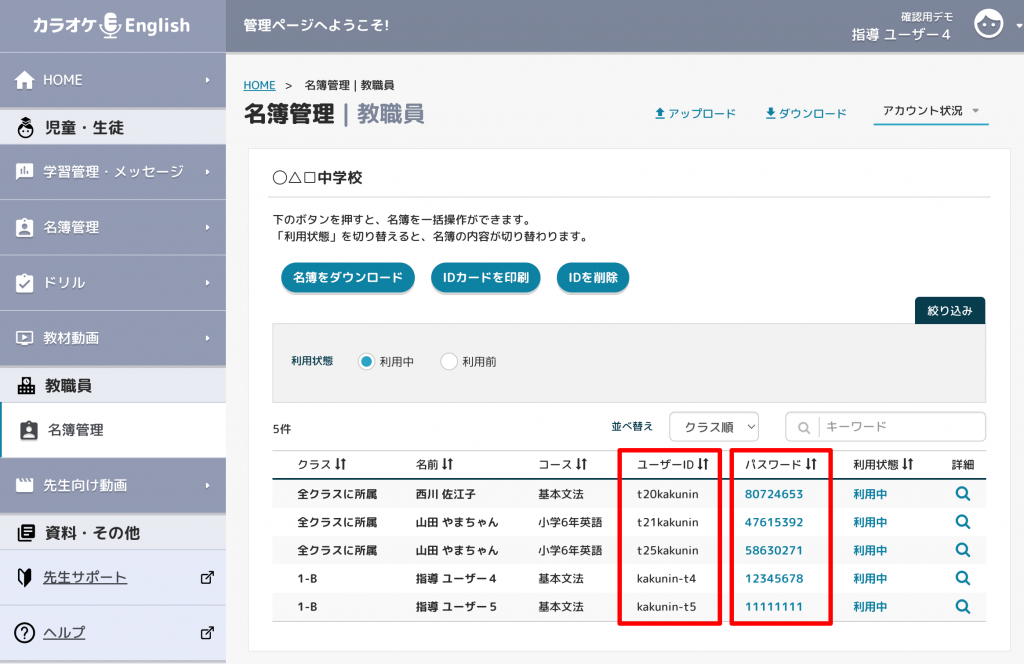
2)先生に付与されたIDとパスワードを確認できます
3. 児童・生徒のクラス名簿をダウンロード
↑ 名簿のダウンロードを動画で見てみましょう。

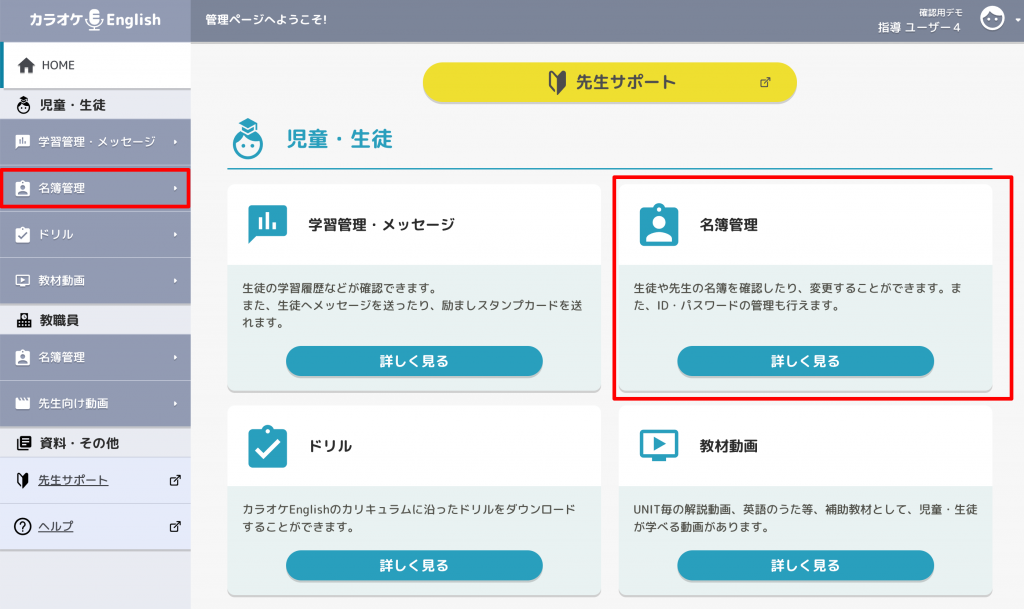
1)児童・生徒の「名簿管理」を開きます。
※ 赤枠のどちらからでも可能です。

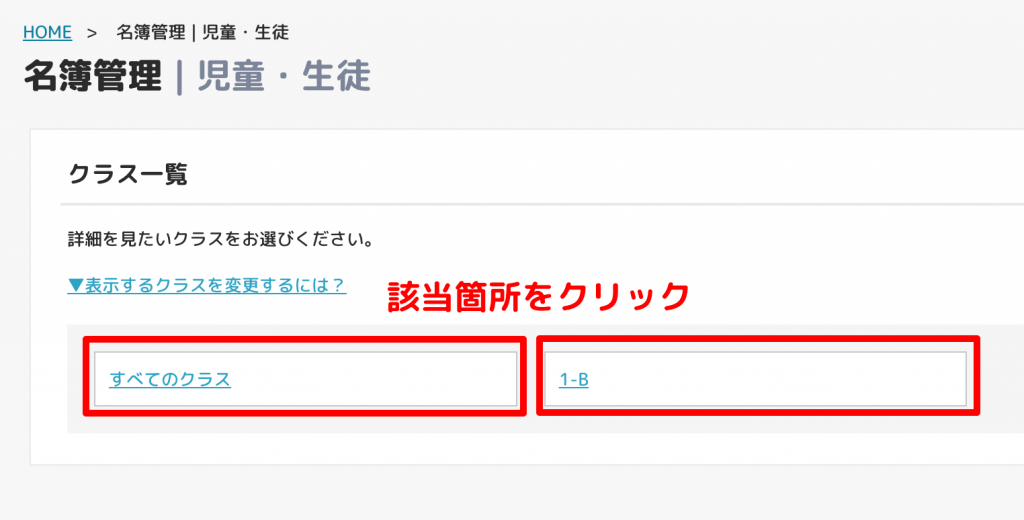
2)ダウンロード対象のクラスを選びます。

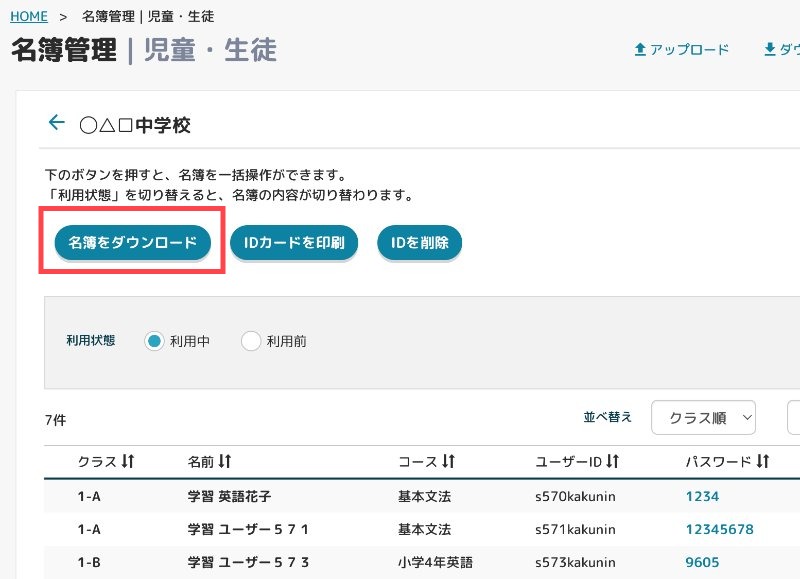
3)「名簿をダウンロード」を選択します。


4)「ダウンロードをする」を押します。
※ファイル形式はエクセル(xlsx)です。
4. 児童・生徒のID・パスワードを印刷する
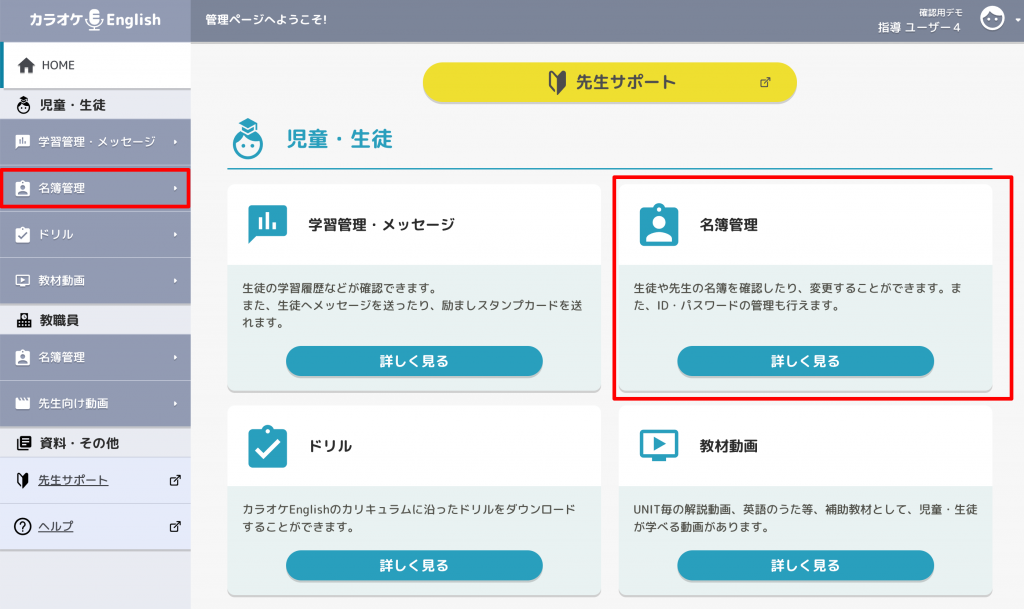
1)児童・生徒の「名簿管理」を開きます。
※ 赤枠のどちらからでも可能です。

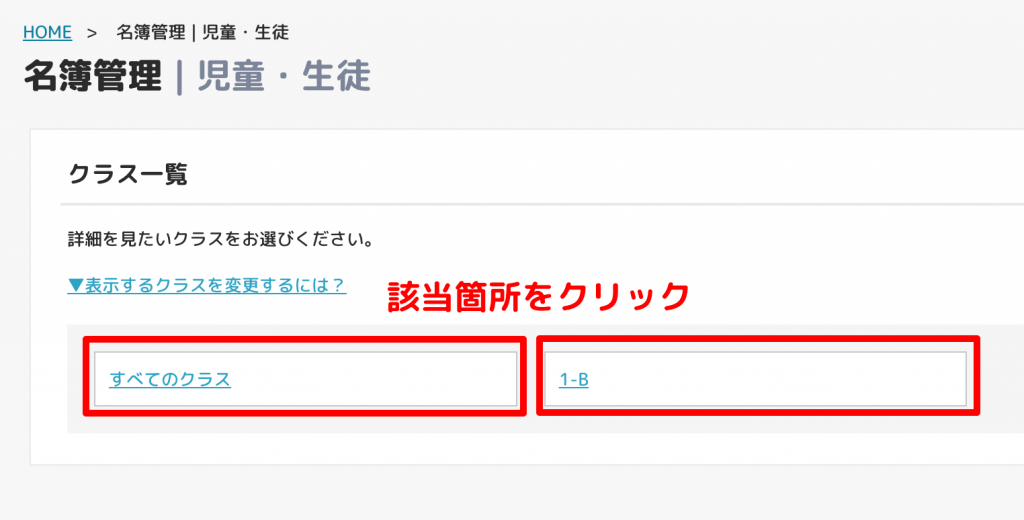
2)全体かクラス単位かを選びます。

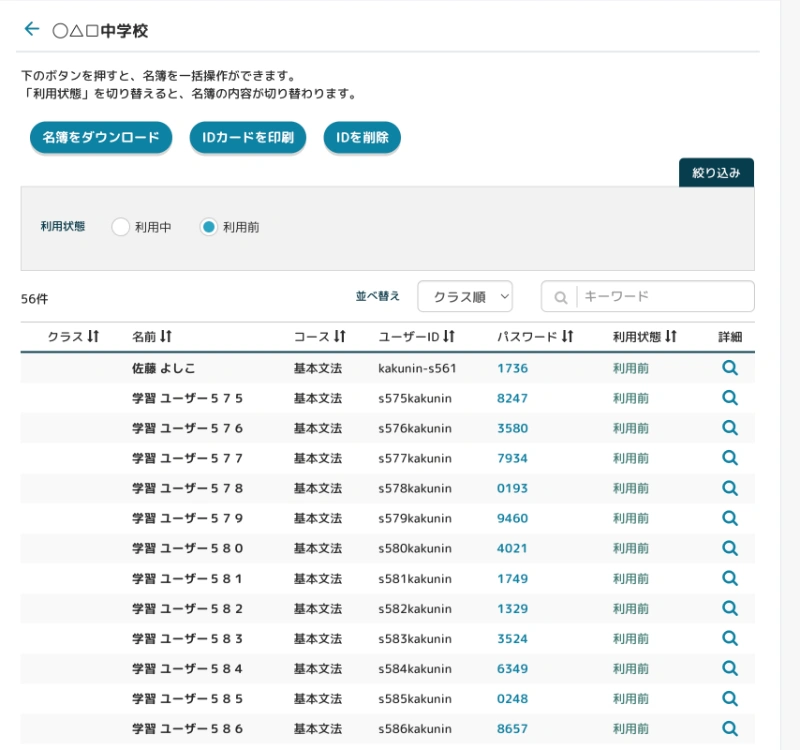
3)選択したクラスの生徒一覧が表示されます。

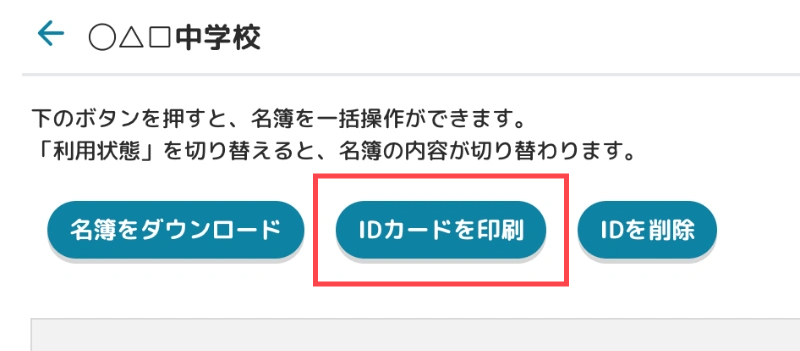
4)「IDカードを印刷」を選択します。

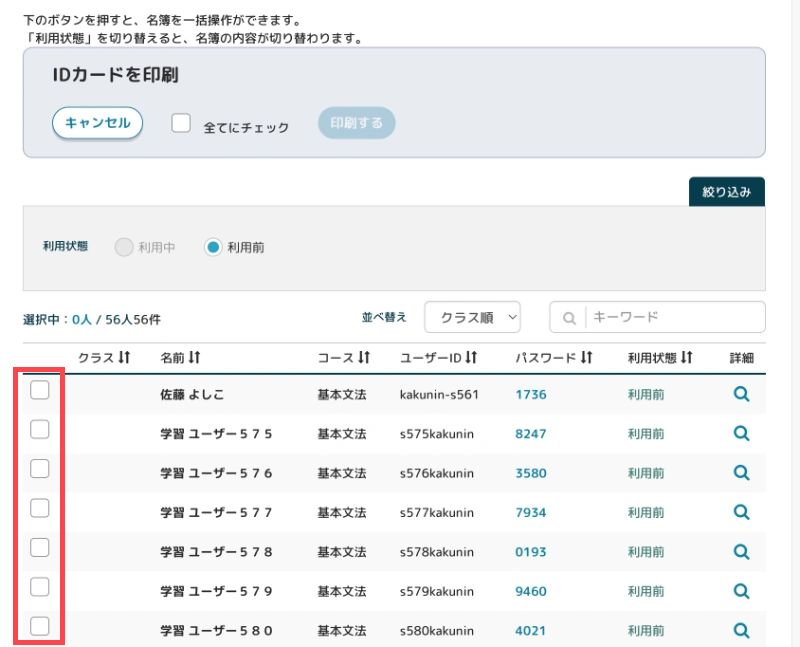
5)左端の欄にチェックを入れ、印刷する生徒を選びます。
※ 上の「全てにチェック」で全員選択となります。

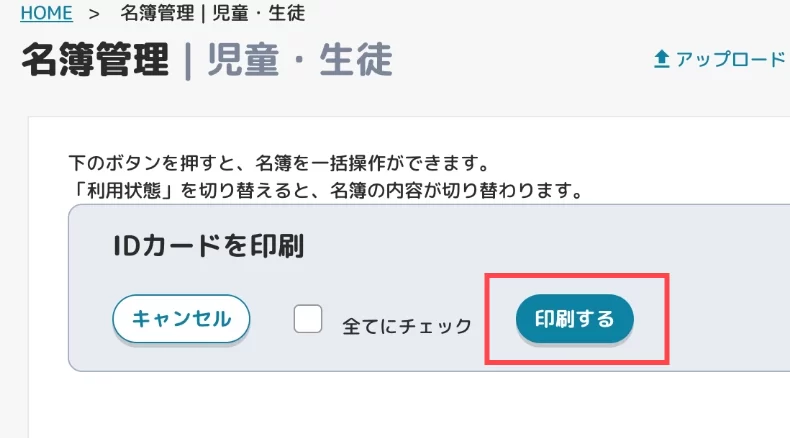
6)「印刷する」を押します。

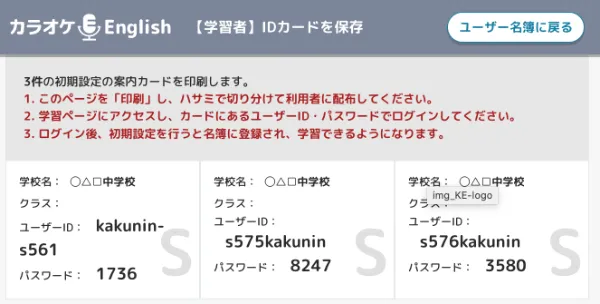
7)印刷するIDカードが表示されます。

